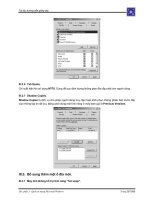IIS Web Server - Phần 5 - URL Rewrite in IIS7 with URL
Bạn đang xem bản rút gọn của tài liệu. Xem và tải ngay bản đầy đủ của tài liệu tại đây (1.76 MB, 7 trang )
<span class='text_page_counter'>(1)</span><div class='page_container' data-page=1>
<b> "Chuyên trang dành cho kỹ thuật viên tin học"</b>
<b> CHIA SẺ - KINH NGHIỆM - HỌC TẬP - THỦ THUẬT</b>
<b>IIS Web Server - Part 5 - URL Rewrite in IIS7 with URL Rewrite Module</b>
<b>Giới thiệu:</b>
Microsoft URL Rewrite cho IIS 7.0 cung cấp những quy tắc linh hoạt nhằm viết lại những liên kết của website theo một dang khác mà vẫn đảm bảo
đúng nội dung liên kết đó
* Việc viết lại URL được dựa vào HTTP headers và server variables
* Nội dung trang web.
* Sự truy nhập tới nội dung trang web cần kiểm soát
<b>Download Module</b>
Download the x86 CTP version for IIS 7.0: />
Download the x64 CTP version for IIS 7.0: />
Để sử dụng được URL Rewrite bạn cần chuẩn bị đủ các yêu cầu sau:
1. IIS 7.0 & ASP.NET phải được enabled;
2. URL rewrite module phải được cài đặt.
<b>1. Khởi tạo và chạy thử URL Rewrite</b>
Để sử dụng URL Rewrite tôi sẽ sử dụng một ví dụ với một trang web ASP.Net. Trang web này sẽ chạy trên server variables và trích xuất kết quả của
chúng ra trình duyệt.
Copy tồn bộ nội dung trang ASP.NET vào thư mục %SystemDrive%\inetpub\wwwroot\ và file ví dụ trong bài này là <b>article.aspx:</b>
Nội dung đoạn Code:
< %@ Page Language="C#" %>
< !DOCTYPE html PUBLIC "-//W3C//DTD XHTML 1.0 Transitional//EN" "
<html xmlns="
<head>
<meta http-equiv="Content-Type" content="text/html; charset=utf-8" />
<title>URL Rewrite Module Test</title>
</head>
<body>
<h1>URL Rewrite Module Test Page</h1>
<table>
<tr>
<th>Server Variable</th>
<th>Value</th>
</tr>
<tr>
<td>Original URL: </td>
</div>
<span class='text_page_counter'>(2)</span><div class='page_container' data-page=2>
<td>< %= Request.ServerVariables["HTTP_X_ORIGINAL_URL"] %></td>
</tr>
<tr>
<td>Final URL: </td>
<td>< %= Request.ServerVariables["PATH_INFO"] + "?" + Request.ServerVariables["QUERY_STRING"] %></td>
</tr>
</table>
</body>
</html>
Sau khi copy xong bạn vào http://localhost/article.aspx để test thử
<b>2. Tiến hành URL Rewrite</b>
Trong bài này tôi sẽ hướng dẫn bạn Rewrite một link đại khái như các trang Vnexpress.net , Vietnamnet.vn … có dạng như bên dưới:
http://localhost/article/342/some-article-title
sẽ được hiểu như link:
http://localhost/article.aspx?id=342&title=some-article-title.
Chúng ta sẽ sử dụng URL Rewrite UI trong IIS Manager. Bạn làm theo các bước:
Vào IIS Manager
1.
Chọn "Default Web Site"
2.
Trong Feature View chọn "URL Rewrite Module"
</div>
<span class='text_page_counter'>(3)</span><div class='page_container' data-page=3>
Trong mục "Actions" bên phải chọn "<b>Add rule…"</b>
Đến đây ta có 2 cách để <b>Rewrite</b> một trang Web:
<b>Cách 1: </b>chọn User friendly URL
</div>
<span class='text_page_counter'>(4)</span><div class='page_container' data-page=4>
Sau đó nhập chuỗi article.aspx?id=123&title=abc vào ơ friendly URLs
Chú ý là 123 sẽ đại diện cho các Request là số còn abc là đại điện cho các Request là chữ và bạn có thể thay thế 123 bằng con số bất kỳ và tương tự
với abc bạn có thể thay thế abc bằng một chuỗi ký tự bất kỳ
</div>
<span class='text_page_counter'>(5)</span><div class='page_container' data-page=5>
Nhấp vào Edit Rule ta sẽ thấy chi tiết các giá trị của Rule này và bạn có thể tùy chỉnh lại các giá trị này
Trở lại thư mục Web bạn sẽ thấy Windows sẽ tự tạo ra một file web.config mới với nội dung là các hàm URL Rewrite tương ứng
</div>
<span class='text_page_counter'>(6)</span><div class='page_container' data-page=6>
<b>4. Sử dụng URL Rewrite Redirect:</b>
Với cách này bạn có thể dễ dàng chuyển trang bằng URL Rewrite như ví dụ bên dưới
http://localhost/blog/some-other-title/543
sẽ được chuyển đến:
http://localhost/article/543/some-other-title
Cách cấu hình cũng tương tự như trên nhưng có một số thay đổi khác chút:
Ơ Name bạn nhập: "<b>Redirect from blog"</b>
Ô Pattern nhập: "<b>^blog/([_0-9a-z-]+)/([0-9]+)"</b>
Mục Action chọn là: <b>"Redirect"</b>
Ô Redirect URL nhập là: "<b>article/{R:2}/{R:1}"</b>
</div>
<span class='text_page_counter'>(7)</span><div class='page_container' data-page=7>
http://localhost/blog/some-other-title/323
Bạn thấy nó sẽ chuyển đến trang
http://localhost/article/323/some-other-title
<b>5. Ngăn chặn sự truy cập trực tiếp:</b>
Quy tắc thứ ba mà chúng tôi giới thiệu đến bạn được dùng để ngăn chặn mọi yêu cầu tới trang web nếu những u cầu đó khơng có định nghĩa trong
URL Rewrite. Kiểu quy tắc này hữu ích khi bạn muốn ngăn ngừa những sự nỗ lực của hacker muốn tìm cách truy cập trực tiếp file nhằm khai thác lỗi
SQL Injection.
Mở file web.config chèn thêm các đoạn code sau vào:
<rule name="Fail bad requests">
<match url="."/>
<conditions>
<add input="{HTTP_HOST}" pattern="localhost" negate="true" />
</conditions>
<action type="AbortRequest" />
</rule>
Bạn cần phải viết lại như sau:
<rewrite>
<rules>
<rule name="Fail bad requests">
<match url="."/>
<conditions>
<add input="{HTTP_HOST}" pattern="localhost" negate="true" />
</conditions>
<action type="AbortRequest" />
</rule>
<rule name="Redirect from blog">
<match url="^blog/([_0-9a-z-]+)/([0-9]+)" />
<action type="Redirect" url="article/{R:2}/{R:1}" redirectType="Found" />
</rule>
<rule name="Rewrite to article.aspx">
<match url="^article/([0-9]+)/([_0-9a-z-]+)" />
<action type="Rewrite" url="article.aspx?id={R:1}&title={R:2}" />
</rule>
</rules>
</rewrite>
<b>Kết luận</b>
Trong bài viết này hy vọng bạn đã hiểu để định hình được URL Rewrite có những quy tắc nào và áp dụng chúng ra sao, bằng cách sử dụng IIS
Manager của windows hay bằng việc bằng tay soạn thảo như thế nào trong file web.config.
Chúc bạn thành cơng!
OK mình vừa trình bày xong phần URL Rewrite trong IIS7 với URL Rewrite Module.
Công ty TNHH đầu tư phát triển tin học GC Com
Chuyên trang kỹ thuật máy vi tính cho kỹ thuật viên tin học
Điện thoại: (073) - 3.511.373 - 6.274.294
Website:
</div>
<!--links-->